By DIGIBox TV Box | 27 July 2024 | 0 Comments
DIGIBox 미니 프로젝터로 Netflix를 시청할 수 있나요?
오늘날 디지털 시대에 프로젝터는 단순한 사무용 기기에서 홈 엔터테인먼트 시스템의 필수품으로 자리 잡았습니다. 이러한 다재다능한 기기 중 하나가 바로 DIGIBox 미니 프로젝터입니다. 이 기기로 넷플릭스를 스트리밍할 수 있는지 궁금하시다면, 잘 찾아오셨습니다!
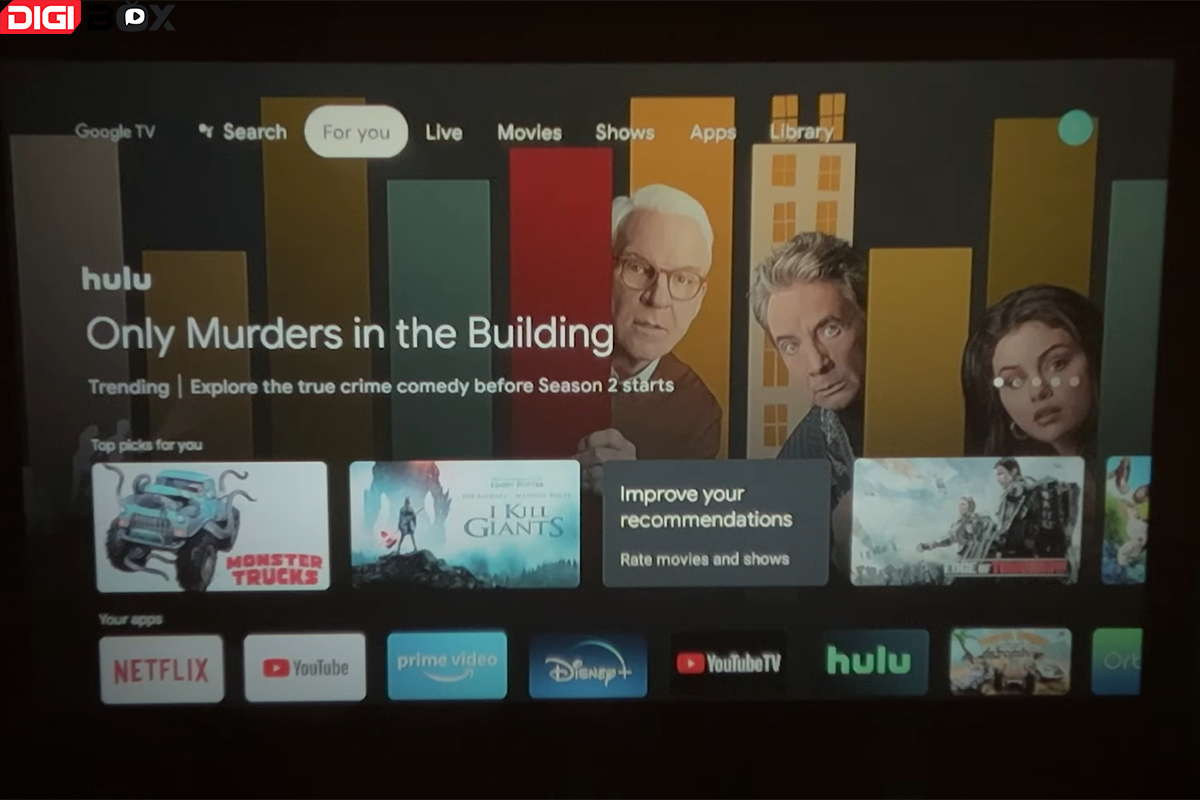
DIGIBox 미니 프로젝터로 Netflix 감상: 영화 감상에 딱 맞는 제품
DIGIBox 미니 프로젝터는 거실, 파티오, 또는 원하는 아늑한 공간에 영화관 같은 경험을 선사하도록 설계되었습니다. 이 기기로 넷플릭스를 시청하면 영화 감상의 즐거움을 한층 더 높일 수 있지만, 그 방법은 프로젝터의 모델과 기능에 따라 달라집니다.
방법 1: Netflix 내장 앱
일부 DIGIBox 미니 프로젝터에는 Netflix와 같은 스트리밍 앱 접속을 포함한 스마트 기능이 내장되어 있습니다. 사용 중인 모델이 이 기능을 지원하는 경우, 다음과 같은 기능을 사용할 수 있습니다.
Wi-Fi에 연결: 프로젝터가 안정적인 Wi-Fi 네트워크에 연결되어 있는지 확인하세요.
App Store에 접속하세요: 프로젝터의 App Store나 메뉴로 이동하세요.
Netflix 다운로드: Netflix 앱을 찾아 다운로드하세요.
로그인 및 스트리밍: Netflix 사용자 이름 및 비밀번호로 로그인하고 스트리밍을 시작하세요.
방법 2: 캐스팅 또는 미러링
DIGIBox 미니 프로젝터가 화면 미러링이나 캐스팅을 지원하는 경우 스마트폰, 태블릿 또는 노트북에서 Netflix를 스트리밍할 수 있습니다.
캐스팅/미러링 활성화: 기기와 프로젝터에서 캐스팅 또는 화면 미러링 옵션을 활성화합니다.
프로젝터 선택: 사용 가능한 장치 목록에서 DIGIBox 미니 프로젝터를 선택하세요.
Netflix 열기: 기기에서 Netflix 앱을 실행하고 원하는 콘텐츠를 재생하세요.
방법 3: 외부 스트리밍 장치 사용
스마트 기능이 없는 프로젝터의 경우 Chromecast, Amazon Fire Stick, Roku와 같은 외부 장치를 사용하면 차이를 메울 수 있습니다.
장치 연결: 스트리밍 장치를 프로젝터의 HDMI 포트에 연결합니다.
기기 설정: 설정 지침에 따라 기기를 Wi-Fi와 Netflix 계정에 연결하세요.
시청 시작: 스트리밍 장치의 리모컨을 사용하여 Netflix 콘텐츠를 탐색하고 재생하세요.
방법 4: 노트북이나 PC 연결
HDMI 케이블을 통해 노트북이나 데스크톱 컴퓨터를 DIGIBox 미니 프로젝터에 연결할 수도 있습니다.
HDMI 연결: HDMI 케이블의 한쪽 끝을 컴퓨터에 연결하고 다른 쪽 끝을 프로젝터에 연결합니다.
HDMI 소스 선택: 프로젝터의 입력 소스를 해당 HDMI 포트로 변경합니다.
브라우저나 앱을 통해 스트리밍하세요. 브라우저나 컴퓨터의 Netflix 앱에서 Netflix를 열고 큰 화면에서 영화를 감상하세요.
고려해야 할 사항
인터넷 연결: 중단 없는 스트리밍을 위해 안정적인 인터넷 연결을 확보하세요.
해상도: 프로젝터의 해상도가 시청 품질 기본 설정에 부합하는지 확인하세요.
오디오: 미니 프로젝터의 오디오 출력이 제한적일 수 있으므로, 외부 스피커를 사용하여 사운드를 향상시키는 것을 고려하세요.
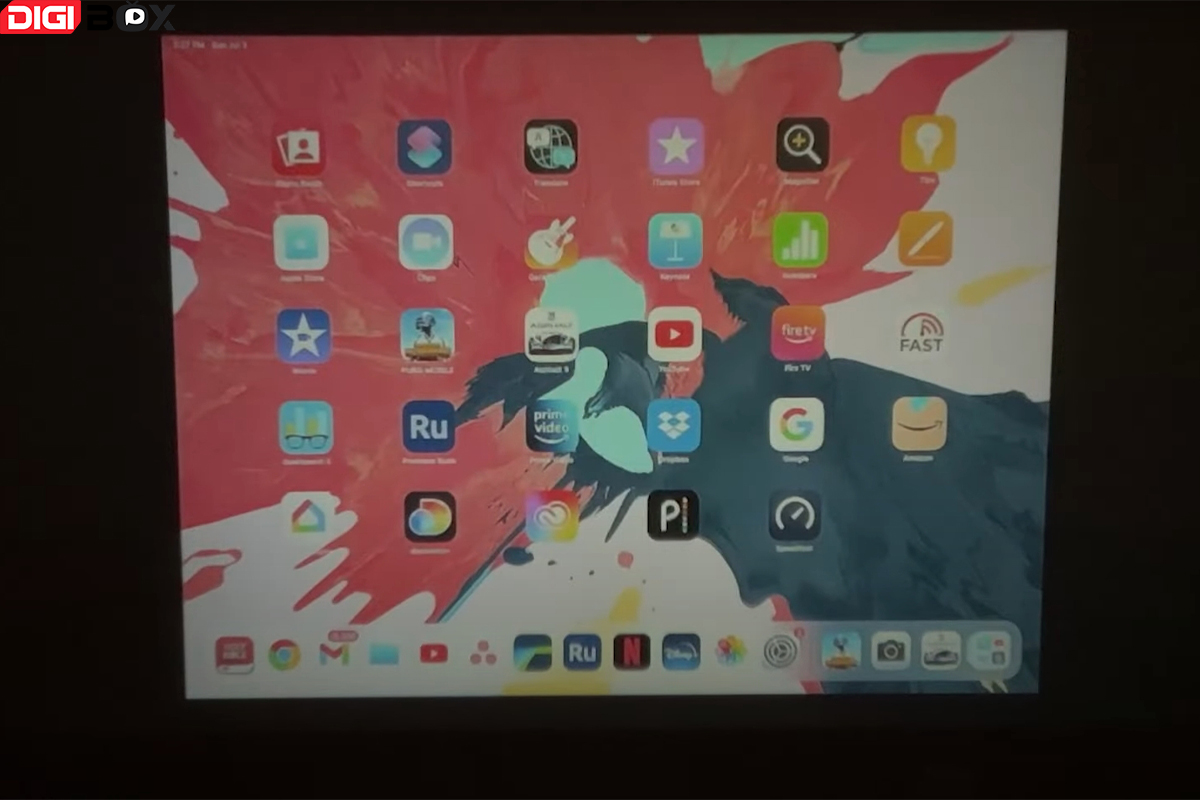
DIGIBox 미니 프로젝터 로 넷플릭스를 시청할 수 있으며, 몰입감 넘치는 시청 경험을 선사합니다. 프로젝터 기능에 따라 다양한 방식으로 좋아하는 프로그램과 영화를 스트리밍할 수 있습니다. 팝콘을 준비하고 조명을 어둡게 한 후, 집에서도 영화 같은 경험을 즐겨보세요!
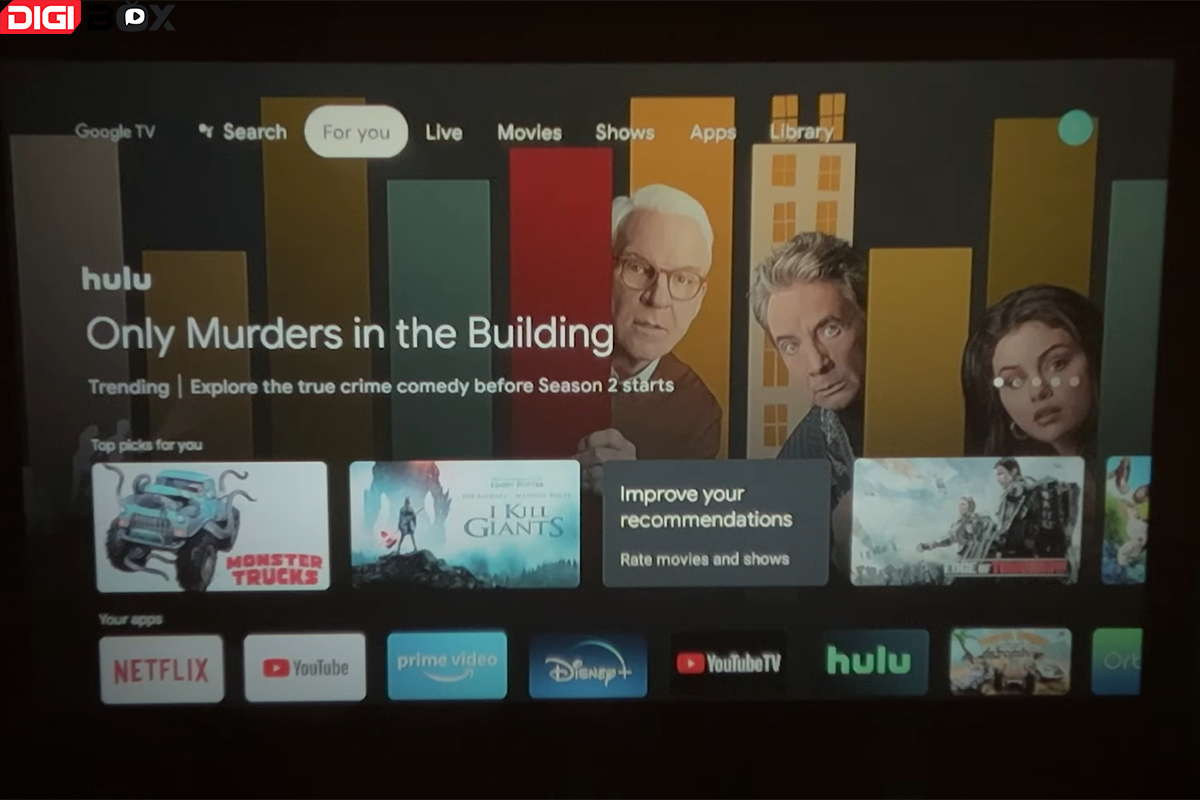
DIGIBox 미니 프로젝터로 Netflix 감상: 영화 감상에 딱 맞는 제품
DIGIBox 미니 프로젝터는 거실, 파티오, 또는 원하는 아늑한 공간에 영화관 같은 경험을 선사하도록 설계되었습니다. 이 기기로 넷플릭스를 시청하면 영화 감상의 즐거움을 한층 더 높일 수 있지만, 그 방법은 프로젝터의 모델과 기능에 따라 달라집니다.
방법 1: Netflix 내장 앱
일부 DIGIBox 미니 프로젝터에는 Netflix와 같은 스트리밍 앱 접속을 포함한 스마트 기능이 내장되어 있습니다. 사용 중인 모델이 이 기능을 지원하는 경우, 다음과 같은 기능을 사용할 수 있습니다.
Wi-Fi에 연결: 프로젝터가 안정적인 Wi-Fi 네트워크에 연결되어 있는지 확인하세요.
App Store에 접속하세요: 프로젝터의 App Store나 메뉴로 이동하세요.
Netflix 다운로드: Netflix 앱을 찾아 다운로드하세요.
로그인 및 스트리밍: Netflix 사용자 이름 및 비밀번호로 로그인하고 스트리밍을 시작하세요.
방법 2: 캐스팅 또는 미러링
DIGIBox 미니 프로젝터가 화면 미러링이나 캐스팅을 지원하는 경우 스마트폰, 태블릿 또는 노트북에서 Netflix를 스트리밍할 수 있습니다.
캐스팅/미러링 활성화: 기기와 프로젝터에서 캐스팅 또는 화면 미러링 옵션을 활성화합니다.
프로젝터 선택: 사용 가능한 장치 목록에서 DIGIBox 미니 프로젝터를 선택하세요.
Netflix 열기: 기기에서 Netflix 앱을 실행하고 원하는 콘텐츠를 재생하세요.
방법 3: 외부 스트리밍 장치 사용
스마트 기능이 없는 프로젝터의 경우 Chromecast, Amazon Fire Stick, Roku와 같은 외부 장치를 사용하면 차이를 메울 수 있습니다.
장치 연결: 스트리밍 장치를 프로젝터의 HDMI 포트에 연결합니다.
기기 설정: 설정 지침에 따라 기기를 Wi-Fi와 Netflix 계정에 연결하세요.
시청 시작: 스트리밍 장치의 리모컨을 사용하여 Netflix 콘텐츠를 탐색하고 재생하세요.
방법 4: 노트북이나 PC 연결
HDMI 케이블을 통해 노트북이나 데스크톱 컴퓨터를 DIGIBox 미니 프로젝터에 연결할 수도 있습니다.
HDMI 연결: HDMI 케이블의 한쪽 끝을 컴퓨터에 연결하고 다른 쪽 끝을 프로젝터에 연결합니다.
HDMI 소스 선택: 프로젝터의 입력 소스를 해당 HDMI 포트로 변경합니다.
브라우저나 앱을 통해 스트리밍하세요. 브라우저나 컴퓨터의 Netflix 앱에서 Netflix를 열고 큰 화면에서 영화를 감상하세요.
고려해야 할 사항
인터넷 연결: 중단 없는 스트리밍을 위해 안정적인 인터넷 연결을 확보하세요.
해상도: 프로젝터의 해상도가 시청 품질 기본 설정에 부합하는지 확인하세요.
오디오: 미니 프로젝터의 오디오 출력이 제한적일 수 있으므로, 외부 스피커를 사용하여 사운드를 향상시키는 것을 고려하세요.
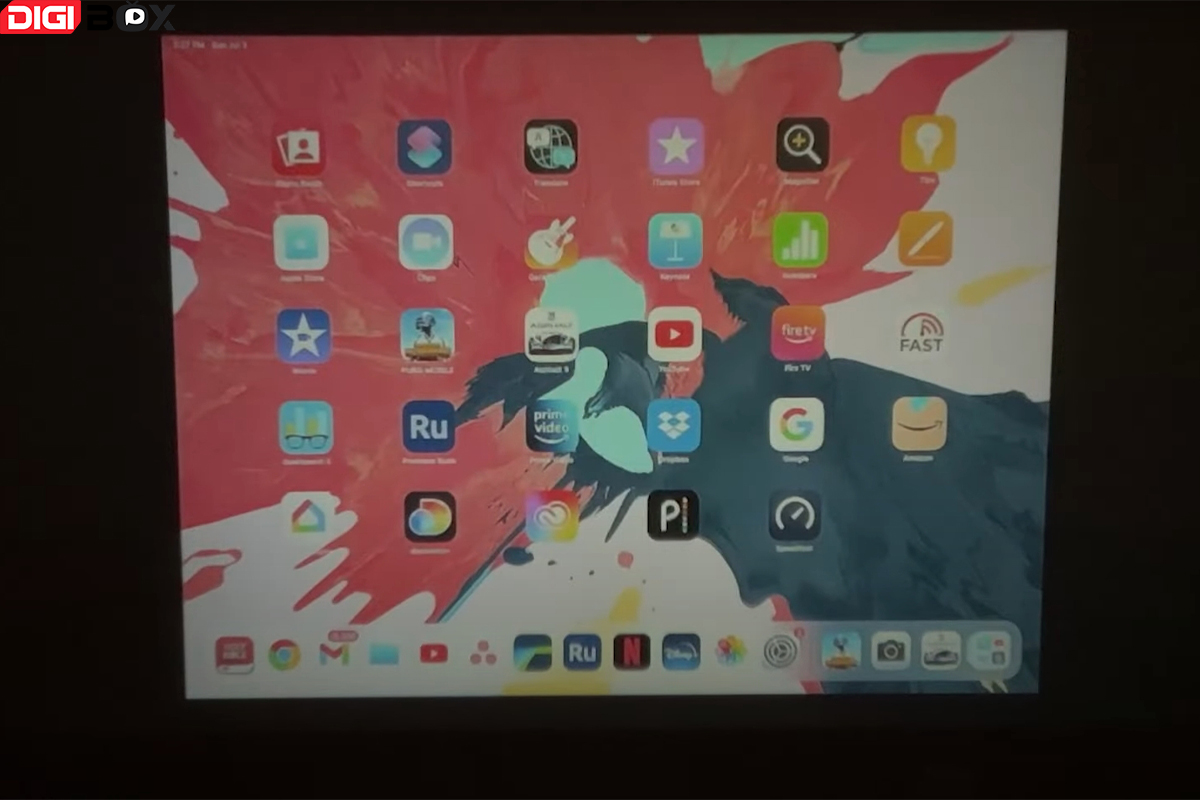
DIGIBox 미니 프로젝터 로 넷플릭스를 시청할 수 있으며, 몰입감 넘치는 시청 경험을 선사합니다. 프로젝터 기능에 따라 다양한 방식으로 좋아하는 프로그램과 영화를 스트리밍할 수 있습니다. 팝콘을 준비하고 조명을 어둡게 한 후, 집에서도 영화 같은 경험을 즐겨보세요!
ARCHIVES
CATEGORIES

 USD
USD EUR
EUR GBP
GBP CAD
CAD AUD
AUD HKD
HKD JPY
JPY KRW
KRW SGD
SGD NZD
NZD THB
THB 한국어
한국어 English
English 日本語
日本語 Español
Español Português
Português 繁體中文
繁體中文 Nederlands
Nederlands Français
Français







